Samsung YP-T9BAB User Manual [pt]

YP-T9
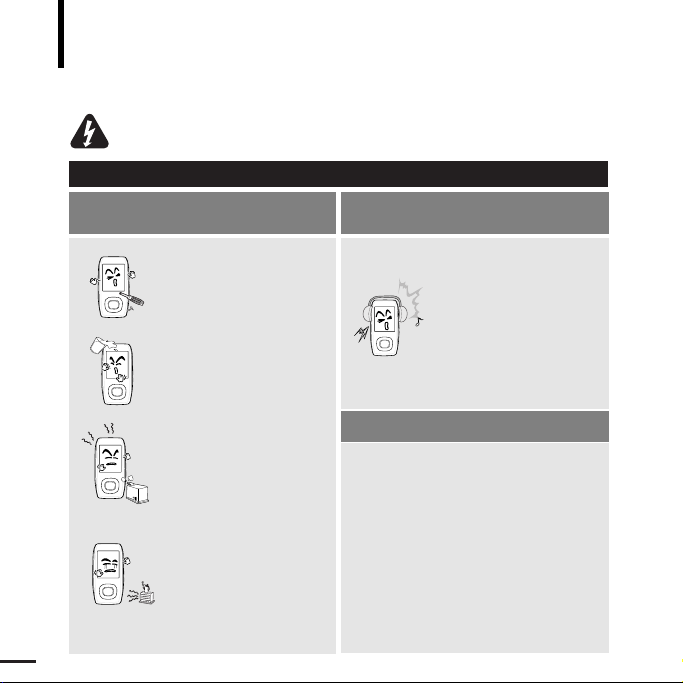
Para sua segurança
Leia atentamente este manual para garantir o uso
correto do dispositivo e assim evitar quaisquer danos
ou lesões.
AVISO
O não cumprimento das instruções do dispositivo pode provocar lesões graves.
Utilização do dispositivo
O uso incorreto deste dispositivo pode
causar uma explosão, incêndio ou choque
elétrico.
Não desmonte, conserte ou
modifique este dispositivo.
Evite a umidade no dispositivo
e não o deixe cair na água.
Se o dispositivo estiver úmido,
não ligue. Contacte a assistência
técnica.
Para evitar incêndios ou
choques elétricos, não
guarde o dispositivo em
locais úmidos, empoeirados
ou com fuligens.
Não deixe o dispositivo em
locais com temperatura
superior a 35°C (como
sauna ou interior de um
automóvel estacionado ao
sol).
No verão, a temperatura no interior de um automóvel pode subir
2
até 80°C.
Para evitar lesões auditivas
Evite usar o leitor em volume
alto, pois isto pode resultar
em danos permanentes na
audição.
Se você ouvir um zumbido no
ouvido enquanto estiver
usando os fones de ouvido
remova-os imediatamente e
abaixe o volume.
Para evitar acidentes de trânsito
Não utilize os fones de ouvido enquanto
estiver andando de bicicleta, automóvel ou
motocicleta.
Caso contrário, poderá provocar um acidente grave.
Além disso, em alguns países, é proibido por lei.
O uso de fones de ouvido em via pública, principalmente
nas faixas de pedestres, pode causar um grave acidente.
Para sua segurança, enquanto estiver
fazendo exercício ou andando, tenha
cuidado para que o fio dos fones de
ouvido não fique preso no seu braço nem
em outros objetos à sua volta.

CUIDADO
O não cumprimento de todas as instruções pode provocar lesões
físicas ou danificar o dispositivo.
Utilização do dispositivo
Tome precauções para evitar problemas
de funcionamento ou lesões físicas.
Quando usar o dispositivo
em volta do pescoço, evite
exercer tensão demasiada
no cabo em volta do
pescoço.
Gerenciamento de dados importantes
Faça sempre uma cópia de
segurança dos dados
importantes.
Tenha ciência de que não
assumimos qualquer respon-sabilidade pela perda de dados
provocada por uma utilização
indevida, conserto ou outras
causas.
Evite a ocorrência de danos
Não sujeite o dispositivo a
grandes impactos nem o
deixe cair. Não coloque
objetos pesados sobre o
dispositivo.
Evite a entrada de poeiras
ou outras partículas no
interior do dispositivo.
Utilize sempre os
acessórios
fornecidos ou aprovados
pela Samsung.
Evite respingo de água no
dispositivo. Nunca limpe o
dispositivo com produtos
químicos, tais como benzina
ou tíner, pois podem causar
incêndios ou choques
elétricos, além de danificar
a sua superfície.
Não coloque o dispositivo
perto de objetos magnéti-
cos, pois isto pode afetar o
seu funcionamento.
3
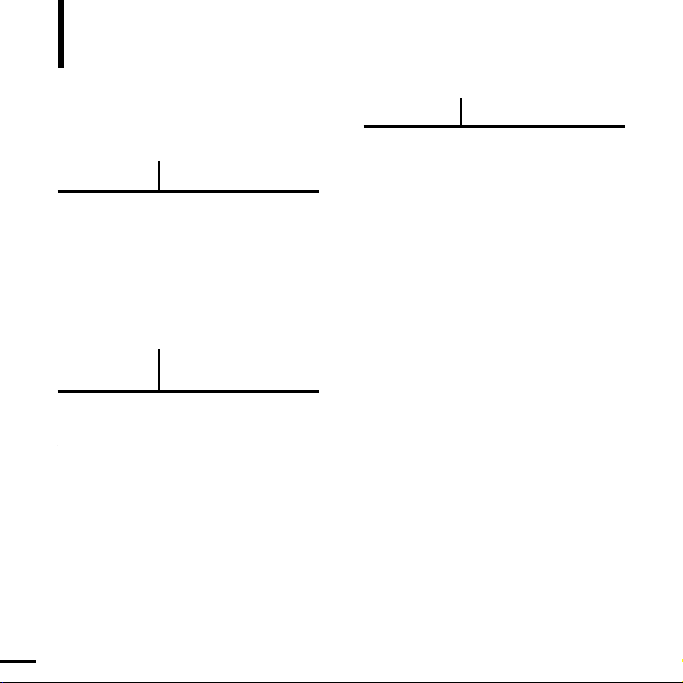
Índice
Para sua segurança
Índice
..........................................................4
Capítulo 1. Preparação
Características do produto
Informaçõesbásicas
Componentes
Informações sobre o visor ..................
Funções dos botões
Carregar a bateria
Utilização básica
Capítulo 2.
Carregar o arquivo desejado
Instalar o Samsung Media Studio ..............
Conectando ao PC
Adicionar pastas/arquivos no
Samsung Media Studio
Transferir arquivos ao leitor com o
Samsung Media Studio
Utilizar como disco removível
Desconectar do PC
4
................................7
..........................................7
..................................11
....................................12
Carregar o arquivo
desejado
....................................18
..............................20
..............................22
..............................25
..............................2
..................6
9
............................10
..............17
17
............24
Capítulo 3. Função Multimídia
Ouvir música
Ouvir música ..............................................
Repetir uma seção
Criar o Playlist Usando o Samsung Media
Studio
Para reproduzir um Playlist
Usando o menu Music ................................
Vídeo
Vídeo
Usando o menu Video ................................
Visualização da foto
Visualizando foto.........................................
Usando o menu Photo ................................
Visualização do texto
Visualizando texto ......................................
Usando o menu Text ..................................
Ouvir rádio FM ..........................................51
Ouvindo rádio FM...................................
Memorizar uma freqüência
Apagar freqüências memorizadas.......... ..........55
Usando o menu FM Radio......................
Gravação
Gravação................................................
Gravação de voz/rádio FM.
Bluetooth
Usando o Bluetooth
Usando o menu Bluetooth......................
Jogos
Jogos......................................................
..........................................26
26
....................................29
......................................................30
........................32
35
........................................................38
........................................................38
41
..............................42
42
44
............................47
47
48
....51
........................53
....56
..................................................57
....57
..................................................60
.................... ......59
..................................60
....66
........................................................67
....67
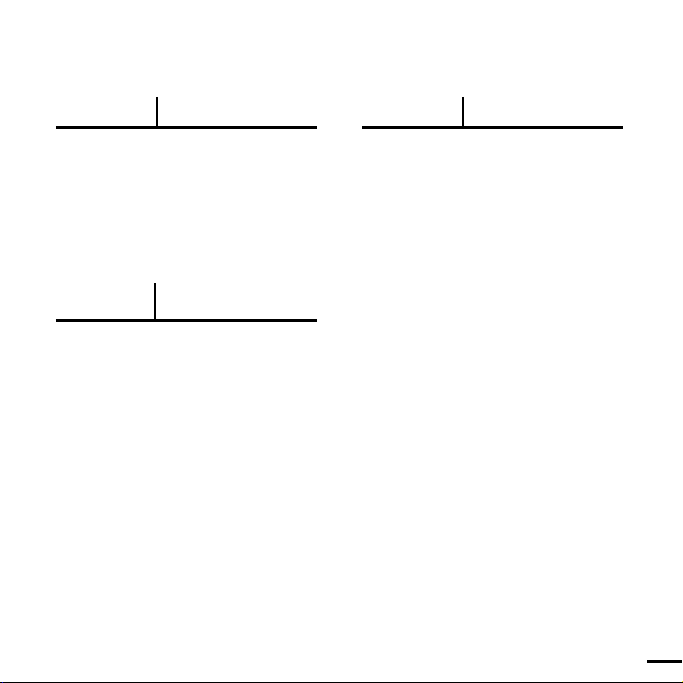
Capítulo 4. Configuração
Capítulo 6. Anexo
Configuração
Configuração de áudio...........................
Configuração da gravação......................
Configuração da hora
Configuração do visor
Configuração do idioma..........................
Configuração do sistema........................
Capítulo 5.
Solução de problemas
..........................................69
................................72
................................74
Solução de
problemas
........................78
....69
....71
....75
....76
Árvore do menu˛
Especificações do dispositivo
....................................80
..........81
5
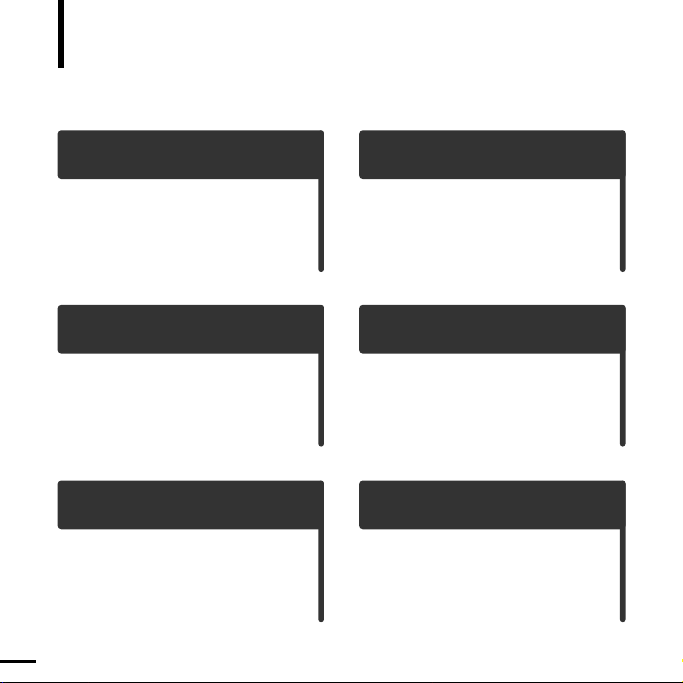
Características do produto
Leitor Multimídia High-tech!
■
O leitor é um dispositivo multimídia
excelente que possui a função de
visualização de foto/texto, reprodução
de filme, Rádio FM, gravação de voz e
Bluetooth.
Expansão & Compatibilidade!
■
Este aparelho é compatível com vários
formatos de arquivo, incluindo MP3,
WMA e Ogg.
Navegação fácil nos arquivos!
■
Com um navegador de arquivos de
fácil utilização, navegue através das
pastas sem sair da música em execução.
6
Maior tempo de reprodução e
menor tempo de transferência!
■
Com a bateria totalmente carregada
pode-se reproduzir até 30 horas de
música ou 6 horas de filme.
■
O leitor é compatível com a funcionalidade
USB 2.0 (muito mais rápida do que USB
1.1) que permite uma comunicação mais
eficiente com o PC.
Som surround 3D!
Definição de alta qualidade !
■
O leitor tem um DNSe (sistema de som
natural digital) incorporado, uma tecnologia
de som exclusiva da Samsung que
proporciona um som melhor.
Design ergonômico!
■
Veja como este leitor é de fácil manuseio
e utilização.
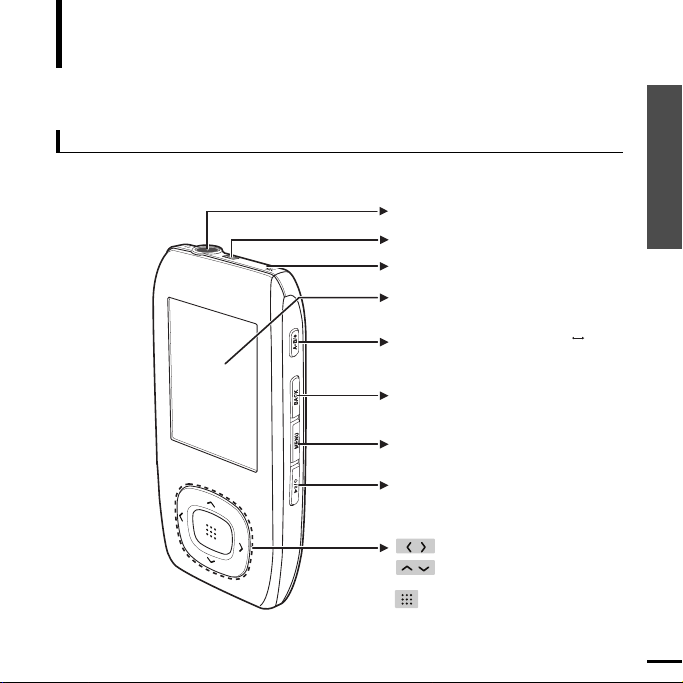
Informações básicas
Componentes
Frente, lado direito e lado superior
Tomada para conexão dos fones
de ouvido
Orifício para o fio de pescoço
Microfone
Visor
Botão de repetição de seção (A B)/
gravação
Botão de retrocesso
Botão MENU
Botão de ligar e reproduzir/pausar
Botão de mover/procurar arquivo
Botão de mover/controle de vol-
ume
Botão de seleção
Capítulo 1. Preparação
Características do produto/Componentes
7
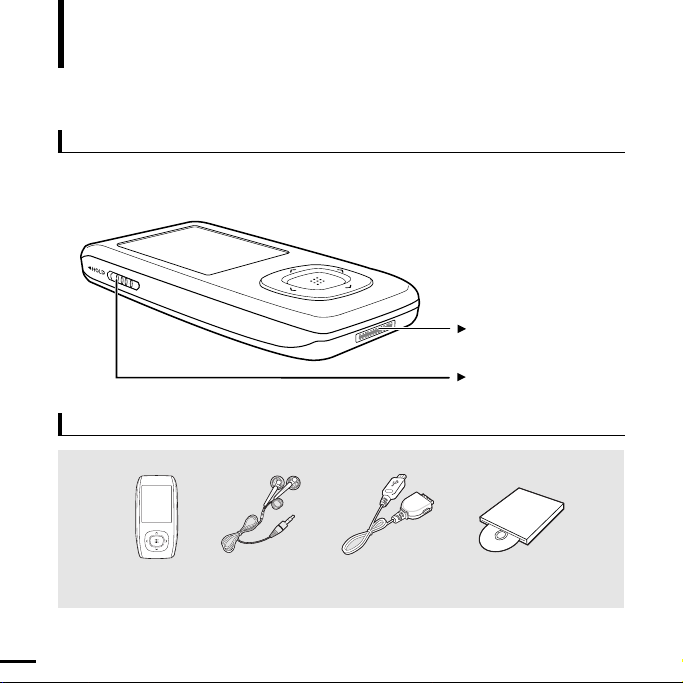
Informações básicas
Componentes (Continuação)
Lado inferior e lado esquerdo
Verificar os acessórios
Leitor Fones de ouvido Cabo USB CD de instalação
Porta de conexão USB
Interruptor de bloqueio
■
O design dos acessórios pode ser alterado, para melhorias, sem aviso prévio.
8
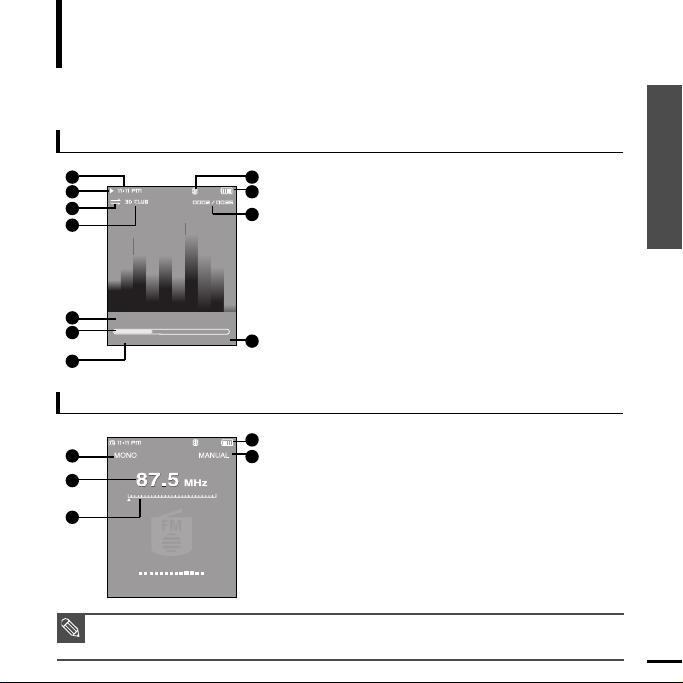
Informações básicas
Informações sobre o visor
Música
Capítulo 1. Preparação
1
2
3
4
5
Audio Track 1
6
00:01:42 00:05:06
7
Rádio FM
1
2
3
■
NOTA
8
Indicação da hora atual
1
9
10
As imagens da tela são apenas ilustrativas. A tela real pode ser diferente.
Indicação de reprodução
2
Indicação do modo de
3
reprodução
Indicação do modo de
4
som
Indicação do nome da
5
música
11
4
5
Barra de estado da
6
reprodução
Indicação do tempo de
7
reprodução
Indicação de mono/estéreo
1
Indicação de freqüência
2
Indicação de localização de freqüência
3
Indicação da bateria
4
Indicação de memorização/manual/adição de estações na
5
memória/remoção da estação da memória
Indicação Bluetooth
8
* O Bluetooth pode ser
aplicado somente para os
modelos apropriados
(YP-T9B, T9JB).
Indicação de estado da
9
bateria
Indicação do número da
10
música atual/Número total
de músicas
Indicação do tempo total
11
de reprodução
Componentes/Informações sobre o visor
9
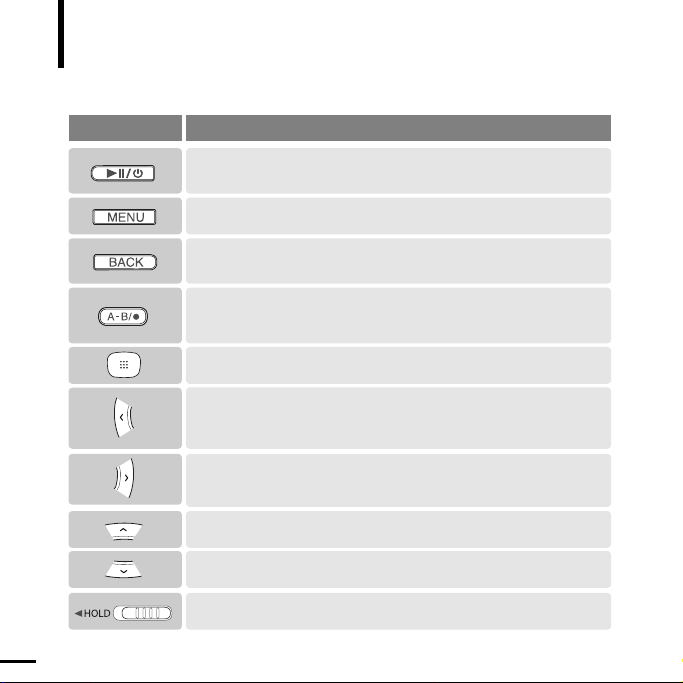
Informações básicas
Funções dos botões
Botões Funções e utilização
■ Pressione longamente para ligar e desligar o leitor.
■ Pressione brevemente para reproduzir ou pausar.
■ Pressione brevemente para visualizar a tela de menu.
■ Pressione longamente para ir para o menu principal.
■ Pressione brevemente para retornar para a etapa anterior.
■
Pressione longamente para iniciar a gravação.
■
Pressione brevemente para ajustar a repetição da seção, parar a
gravação ou adicionar ao playlist/apagar do playlist
■
Pressione brevemente para ir para o menu selecionado/confirmar e
salvar sua seleção.
■ Pressione longamente para mover rapidamente pelas faixas.
■ Pressione brevemente para ir para a faixa anterior ou reproduzir a
faixa atual desde o início.
■ Pressione longamente para mover rapidamente pelas faixas.
■ Pressione brevemente para ir para a faixa seguinte.
■ Pressione brevemente para aumentar o volume ou ir para o
item/menu superior.
■
Pressione brevemente para reduzir o volume ou ir para o
item/menu inferior.
■ Empurre na direção da seta para bloquear as funções do botão.
10
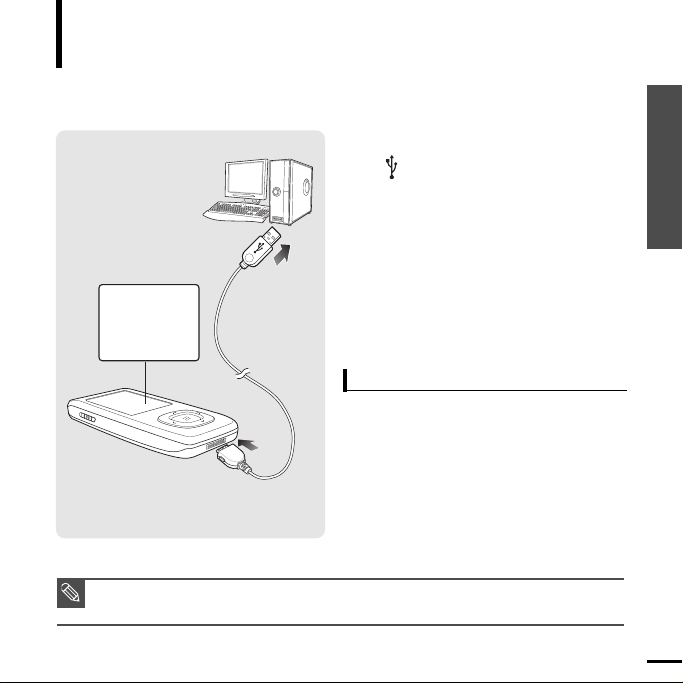
Carregar a bateria
Visualização
■
Recarregando...
■
Carga completa
Carregue totalmente a bateria recarregável antes de utilizar
o leitor pela primeira vez ou depois de não ter sido utilizado
durante um período de tempo longo.
Conecte o cabo USB à porta USB
1
( ) do PC.
Conecte a outra extremidade do
2
cabo USB à porta de conexão USB
na parte inferior do leitor.
■
Quando conectado com o cabo USB, o
1
carre-gamento completo leva cerca de 4
horas, embora este tempo possa variar de
acordo com o ambiente do PC.
Utilização da bateria
■
Recarregue e guarde a bateria num local com
temperatura entre 5°C~35°C.
■
2
■
Se estiver carregando o leitor enquanto este estiver conectado ao seu Notebook, certifique-se
de que a bateria do Notebook esteja também completamente carregada.
NOTA
Não carregue por tempo muito longo (mais de
12 horas). Um carregamento ou descarregamento excessivo pode encurtar a vida útil da bateria.
■
O tempo de vida útil da bateria vai encurtando à
medi-da que o tempo passa, já que é um item
consumível.
Capítulo 1. Preparação
Funções dos botões/Carregar a bateria
11
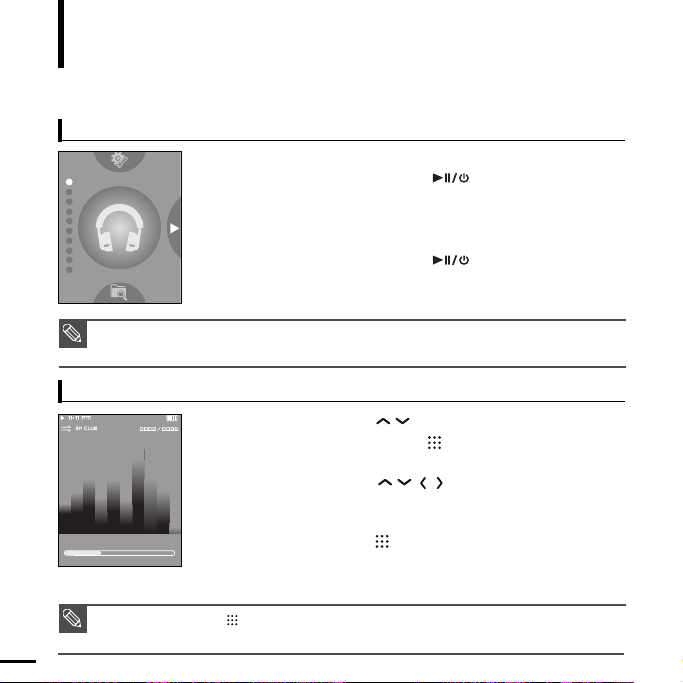
Utilização básica
Ligar e desligar a alimentação
Para ligar a alimentação
Mantenha pressionado o botão
■
A alimentação é ligada.
Para desligar a alimentação
Mantenha pressionado o botão
■
A alimentação é desligada.
■
O leitor desliga-se automaticamente quando nenhum botão é pressionado num determinado
período de tempo (Predefinido: 1 minuto) no modo de pausa. √Página 72
NOTA
Reproduzir música
Pressione o botão
1
depois, pressione o botão
[]
[]
.
[]
para selecionar <Music> e,
[].
.
NOTA
12
Pressione o botão
2
de música desejado.
Audio Track 1
00:01:42 00:05:06
■
Pressione o botão
■
Pressione o botão [BACK] para ir para a tela anterior.
Pressione o botão
3
■
O arquivo de música começa a ser reproduzido.
[]
para ir para o nível seguinte.
[]
para selecionar o arquivo
[] .

Controle de volume
Capítulo 1. Preparação
Pressione o botão
■
■
Audio Track 1
00:01:42 00:05:06
Função de bloqueio
No modo Hold (Bloqueio), todos os botões são desativados.
Esta função é útil quando se está andando ou correndo.
1
Hold!
2
[] .
Aparece o ícone de controle de volume.
Pressione o botão para aumentar o volume e o botão para diminuir.
Utilização básica
Empurre o interruptor [HOLD] na direção da seta.
Empurre o interruptor [HOLD] na direção oposta da seta
para liberar a função de bloqueio.
13
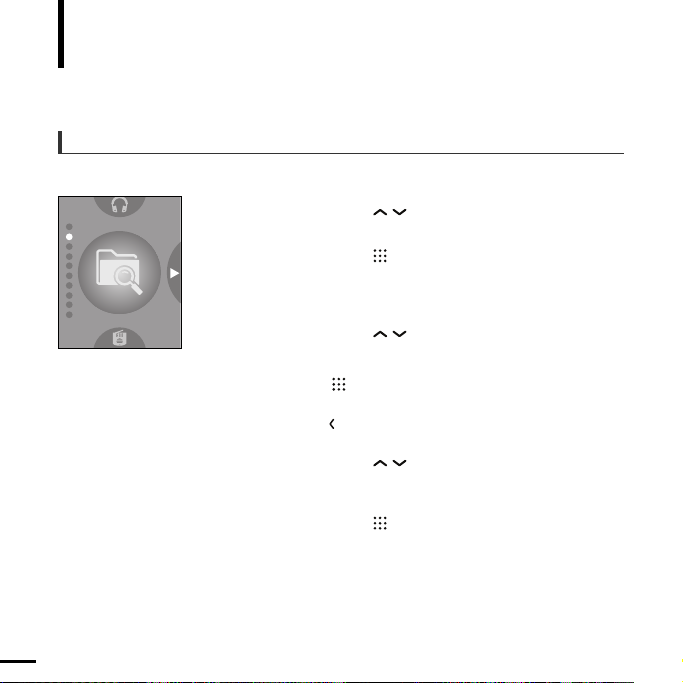
Utilização básica (Continuação)
Procurar arquivos com <File Browser>
Procure os arquivos facilmente usando a função <File Browser>.
Pressione o botão
1
Pressione o botão
2
■
A lista da pasta <File Browser> contendo Música, Texto, Foto e
Vídeo aparece.
Pressione o botão
3
sua escolha.
Use o botão
4
selecionada.
■
Use o botão
Pressione o botão
5
sua escolha.
Pressione o botão
6
■
A reprodução do arquivo selecionado é iniciada.
14
[]
para selecionar <File Browser>.
[].
[]
para selecionar uma pasta da
[]
para ir para a lista de arquivos na pasta
[]
para ir para o passo superior.
[]
para selecionar um arquivo de
[].
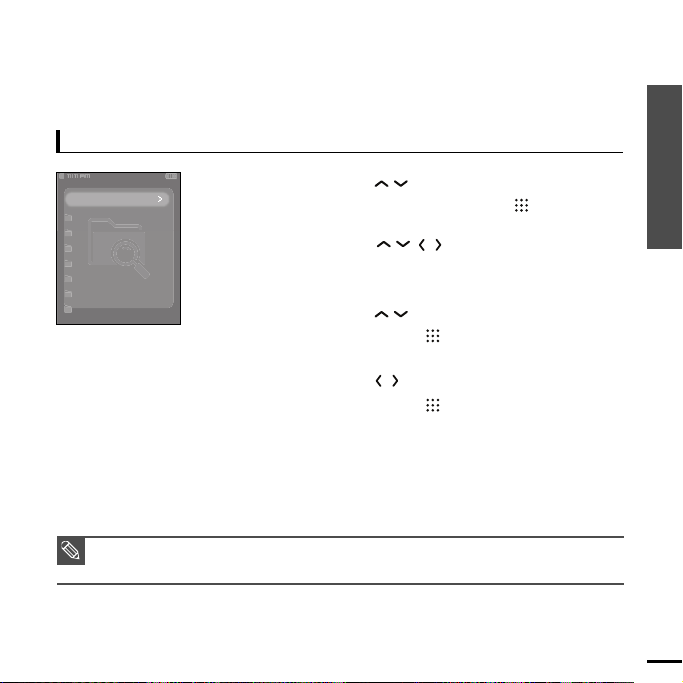
Apagar arquivo
Capítulo 1. Preparação
Pressione o botão
Delete
■
Não será possível recuperar o arquivo uma vez que foi apagado. Por isso, verifique o
arquivo antes de apagá-lo.
NOTA
1
Browser> e, depois, pressione o botão
Pressione o botão
2
vo que deseja apagar e pressione o botão [MENU].
Pressione o botão
3
depois, pressione o botão
Pressione o botão
4
depois, pressione o botão
■
O arquivo selecionado será apagado.
[]
para selecionar <File
[]
[]
para selecionar <Delete> e,
[].
[]
para selecionar <Yes> e,
[] .
[].
para selecionar o arqui-
Utilização básica
15
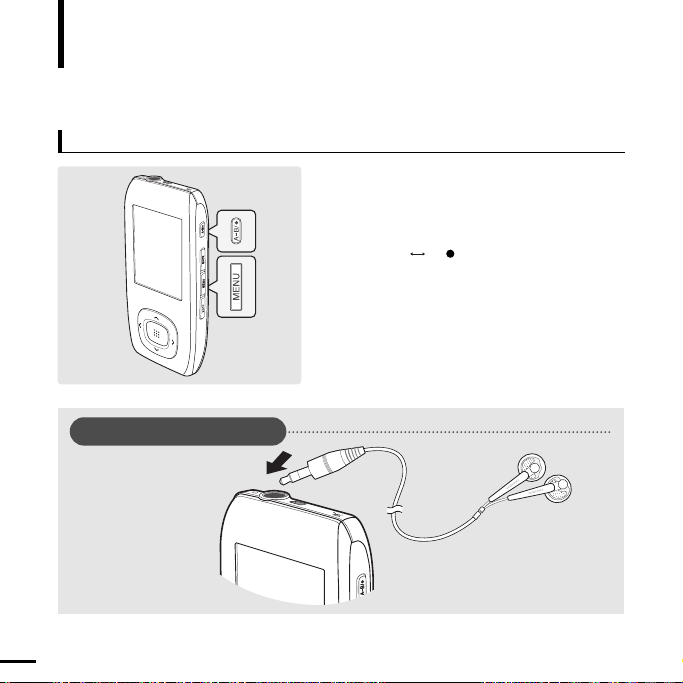
Utilização básica (Continuação)
Função de reinicialização
Se algo não funcionar adequadamente no
dispositivo, reinicie o sistema.
Mantenham pressionados os botões
[MENU] e [A B
■
O sistema será reiniciado.
■
Os ajustes realizados e os arquivos não serão
afetados.
Conexão dos fones de ouvido
√
Lado superior
/
] ao mesmo tempo.
Fones de ouvido
16
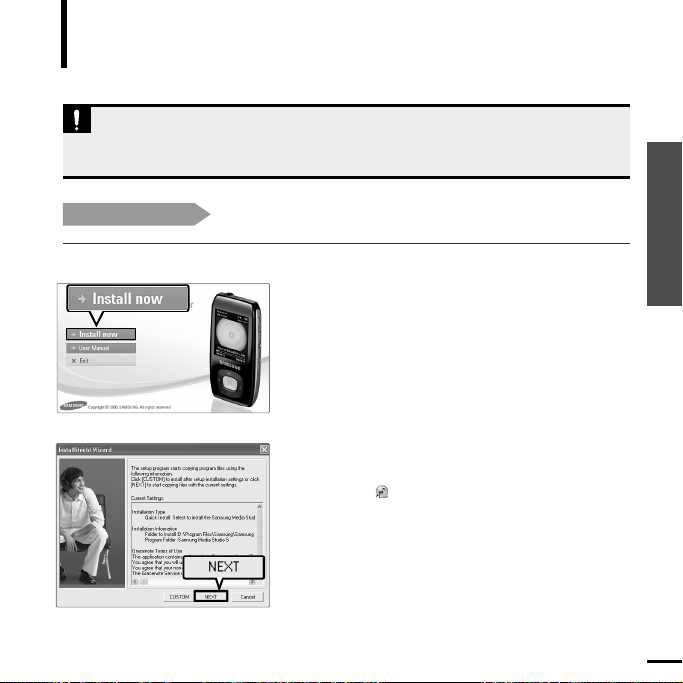
Carregar o arquivo desejado
Instalar o Samsung Media Studio
Se o Media Studio não for instalado automaticamente
■
CUIDADO
Instale o programa no PC com o Windows 2000 ou Windows XP depois de ter iniciado a
sessão com uma conta de Administrador. Consulte o manual do usuário do PC para saber
como iniciar uma sessão como Administrador.
Use o Media Studio para transferir
arquivos de música do PC para
o leitor.
Capítulo 2. Carregar o
arquivo desejado
Antes de começar!
Insira o CD de instalação fornecido com o leitor na unidade de CD-ROM.
Clique em <Install now>
1
(Instalar agora).
Clique em <NEXT> (Avançar).
2
■
A instalação do Media Studio é iniciada.
■
O ícone é criado na área de trabalho após a
instalação e o Media Studio é iniciado.
Utilização básica/Instalar o
Samsung Media Studio
17
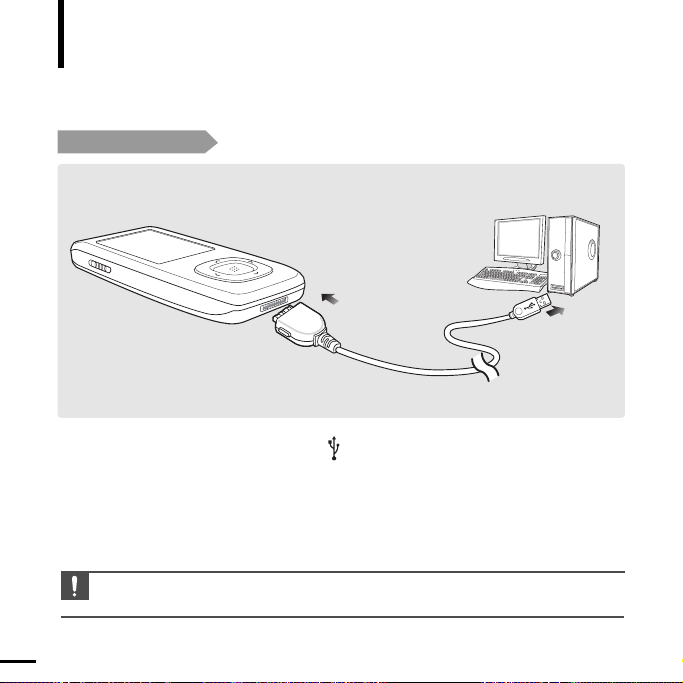
Carregar o arquivo desejado
Conectando ao PC
Antes de começar!
1
2
CUIDADO
18
Quando conectar o leitor ao PC, utilize o cabo USB fornecido.
2
1
Conecte o cabo USB à porta USB ( ) do PC.
Conecte a outra extremidade do cabo USB à porta de conexão USB na parte
inferior do leitor.
■
<USB Connected> (USB Conectado) aparece no visor do leitor.
■
Se você conectar o leitor através de um hub USB, a conexão pode ficar instável. Conecte o
leitor diretamente ao computador.
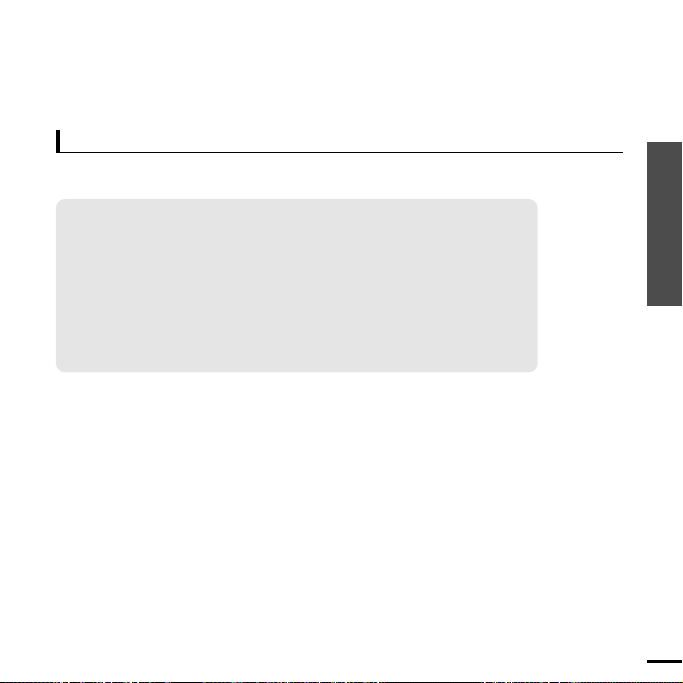
Requisitos do PC
O PC deve satisfazer as seguintes especificações:
■
Pentium 300MHz ou superior
■
Porta USB 2.0
■
Windows 2000/XP
■
DirectX 9.0 ou superior
■
100MB de espaço livre no disco
■
Unidade de CD-ROM (2X ou superior)
■
Resolução 1024 X 768 ou superior
Capítulo 2. Carregar o
arquivo desejado
Conectando ao PC
19
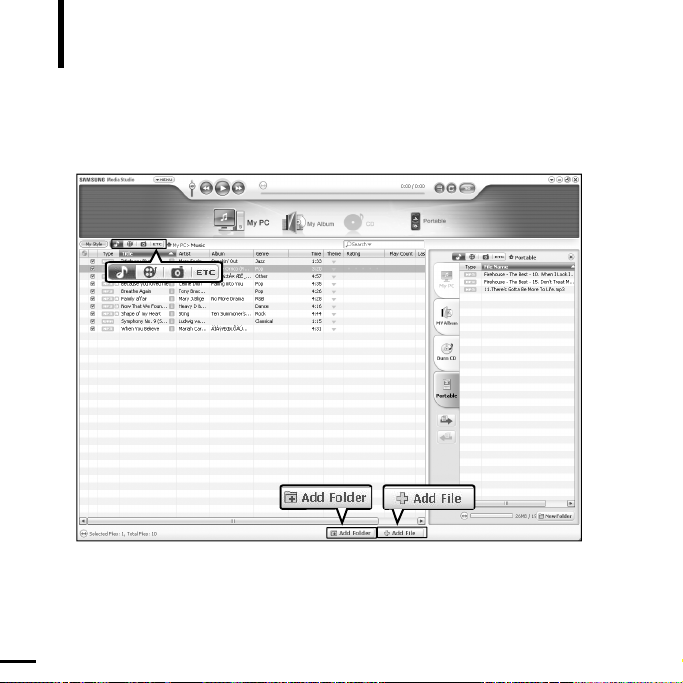
Carregar o arquivo desejado
Adicionar pastas/arquivos no Samsung
Media Studio
O Media Studio permite que você selecione e organize arquivos e pastas para
poderem ser transferidos para o seu leitor.
[YP-T9]
2
[YP-T9
3
Para mais informações sobre a utilização do Media Studio, consulte a Ajuda.
■
Clique em <MENU>➝ <Help> (Ajuda)➝ <Help> no menu na parte superior do programa Media Studio.
20
3
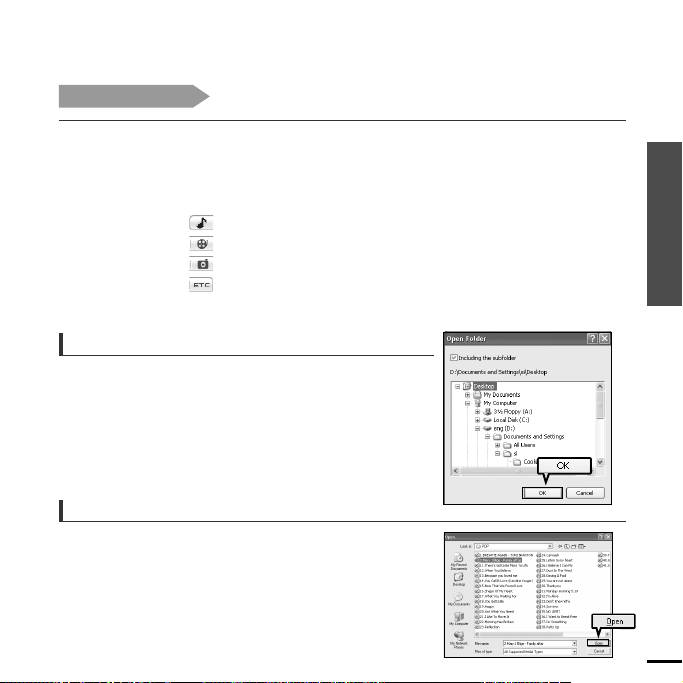
Antes de começar!
■
Conecte o leitor ao PC.
■
O Media Studio deve estar instalado no PC.
O Media Studio inicia-se automaticamente quando o leitor é conectado ao PC.
1
■ Se o programa não iniciar automaticamente, clique duas vezes no ícone do Media Studio na
área de trabalho.
Clique no ícone do arquivo desejado.
2
■ Escolha o tipo de arquivo que deseja transferir clicando em um destes ícones.
■
Clique no ícone para ver a lista de músicas.
■
Clique no ícone para ver a lista de vídeos.
■
Clique no ícone para ver a lista de fotos.
■
Clique no ícone para ver a lista ETC. A lista ETC inclui tipos de arquivo (ex.: TXT, XOV, etc)
diferentes dos arquivos de música, foto e vídeo.
Para adicionar pastas
Clique em <Add Folder> na parte inferior
3
do Media Studio.
■
Aparece a janela Open Folder (Abrir Pasta).
Selecione a pasta a ser adicionada e clique em
4
<OK>.
■
A pasta selecionada é adicionada à lista no lado esquerdo
da tela do Media Studio.
4
Para adicionar arquivos
Clique em <Add File> (Adicionar arquivo) na parte
3
inferior do Media Studio.
■
Aparece a janela Abrir.
Selecione os arquivos a serem adicionados e
4
clique em <Open> (Abrir).
■
Os arquivos selecionados são adicionados à lista.
4
Capítulo 2. Carregar o
arquivo desejado
Adicionar pastas/arquivos no
Media Studio Samsung
21
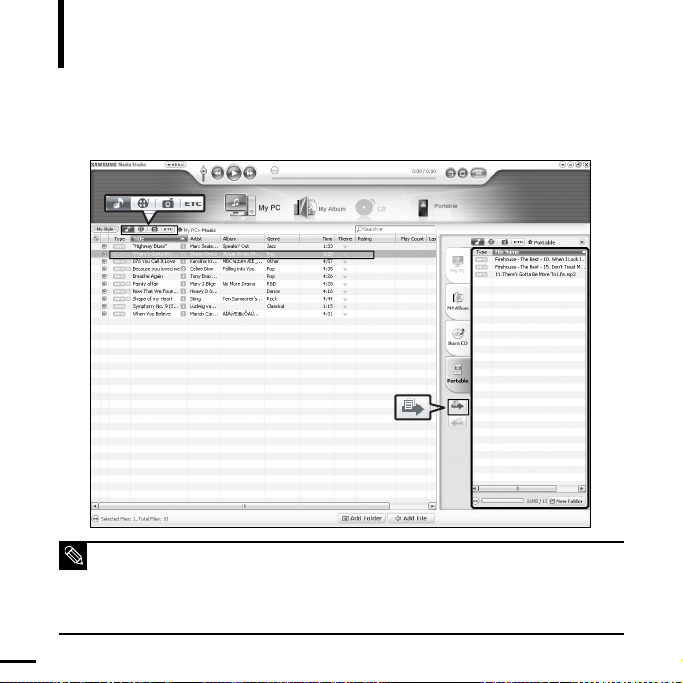
Carregar o arquivo desejado
Transferir arquivos ao leitor com o Samsung
Media Studio
Realize os passos a seguir para transferir arquivos do PC para o leitor.
2
[YP-T9]
[YP-T9]
3
4
Janela
Portable
■
A tecnologia de reconhecimento de músicas e dados relacionados é fornecida por Gracenote
e Gracenote CDDB®Music Recognition Service
NOTA
■
CDDB é uma marca registrada da Gracenote. O logotipo da Gracenote e da Gracenote CDDB,
bem como o logotipo "Powered by Gracenote CDDB" são marcas registradas da Gracenote.
Music Recognition Service e MRS são serviços da Gracenote.
22
SM.
.
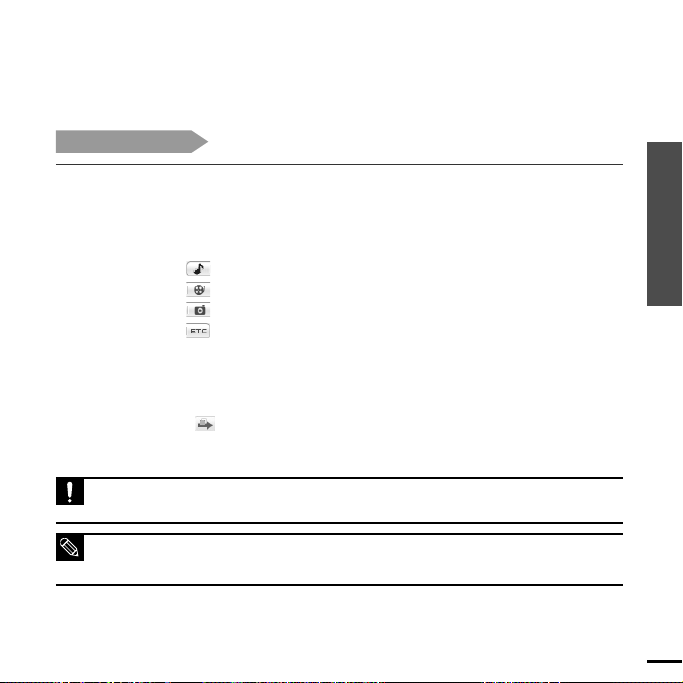
■
Antes de começar!
O Media Studio inicia-se automaticamente quando o leitor é conectado ao PC.
1
■ Se o programa não iniciar automaticamente, clique duas vezes no ícone do Media Studio na
área de trabalho.
Clique no ícone do arquivo desejado.
2
■ Escolha o tipo de arquivo que deseja transferir clicando em um destes ícones.
■
Clique no ícone para ver a lista de músicas.
■
Clique no ícone para ver a lista de vídeos.
■
Clique no ícone para ver a lista de fotos.
■
Clique no ícone para ver a lista ETC. A lista ETC inclui tipos de arquivo (ex.: TXT, XOV, etc)
diferentes dos arquivos de música, foto e vídeo.
Selecione o arquivo que deseja transferir na lista de arquivos à esquerda.
3
Clique no ícone
4
■
O arquivo selecionado é transferido ao leitor.
■
Não desconecte o cabo USB durante a transferência de arquivos. Pois pode danificar o leitor
CUIDADO
NOTA
ou o PC.
■
Quando se transfere um arquivo de foto ou vídeo ao leitor usando <Media Studio>, este é
automaticamente convertido no formato JPG (foto) ou SVI (vídeo) antes de ser transferido.
O tamanho do arquivo também é ajustado automaticamente.
Conecte o leitor ao PC.
■
O Media Studio deve estar instalado no PC.
.
Capítulo 2. Carregar o
arquivo desejado
Transferir arquivos ao leitor com o
Samsung Media Studio
23
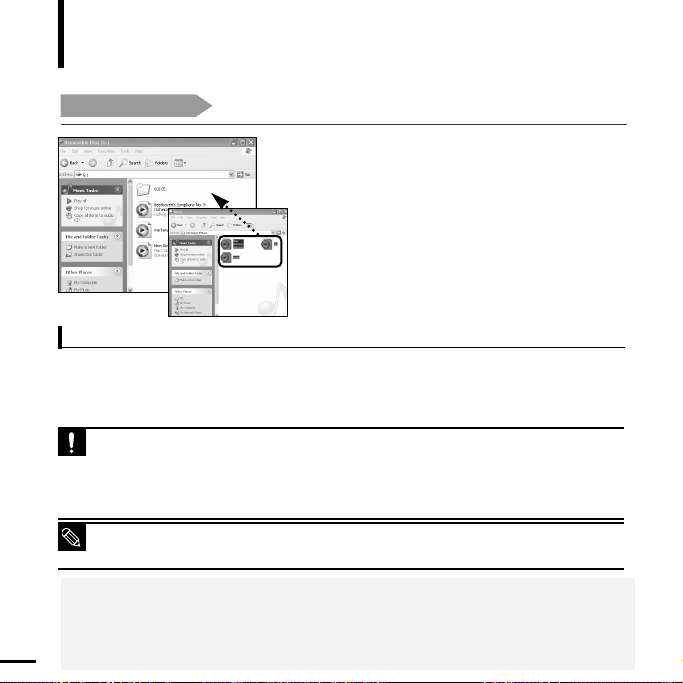
Utilizar como disco removível
■
Antes de começar!
Conecte o leitor ao PC.
Abra os arquivos/pastas a serem trans-
1
feridos do PC.
Abra o <My Computer> (Meu Computador)
2
➝
Selecione os arquivos/pastas a serem
3
transferidos do PC, arraste e solte-os na
pasta de sua escolha no <YP-T9>.
■
As pastas ou os arquivos selecionados são
transferidos para o leitor.
■
Não arraste e solte os arquivos na pasta <SYSTEM>.
<YP-T9> na área de trabalho.
Utilize o leitor como um dispositivo
de armazenamento removível.
Reconfigurar a Biblioteca
Uma vez que os arquivos são transferidos para o disco removível, é necessário ir para
<MENU> ➝ <Portable> ➝ <Reconfigure Library> no Media Studio.
■
Caso contrário, os arquivos transferidos podem ser encontrados somente em <File Browser> e estes
arquivos não serão listados em <Music> e <Photo> do menu principal.
■
A mensagem <Transferring Files ... > aparecerá durante o processo de baixar ou carregar o
arquivo. Desconectar o cabo USB enquanto <Transferring Files ... > estiver aparecendo poderá
causar um mau funcionamento no leitor.
CUIDADO
■
A ordem dos arquivos de música exibidos na janela do Windows Explorer pode ser diferente da
ordem de reprodução no leitor
■
Se você mover um arquivo DRM (arquivo pago) para o disco removível, o arquivo não será
reproduzido.
■
Antes de transferir o arquivo desejado, verifique se o tipo de arquivo é compatível com o leitor.
■
Os arquivos de vídeo devem ser transferidos ao leitor usando o <Media Studio>.
NOTA
■
O que é o DRM?
DRM (Digital Rights Management) (Gerenciamento de direitos digitais) é uma tecnologia e serviço destinado a impedir o uso ilegal de conteúdo digital e proteger os lucros e direitos autorais dos respectivos
proprietários.
Os arquivos DRM são arquivos de música pagos, identificados como arquivos de música MP3, adquiri-
24
dos legalmente com a tecnologia de proteção contra cópias ilegais.
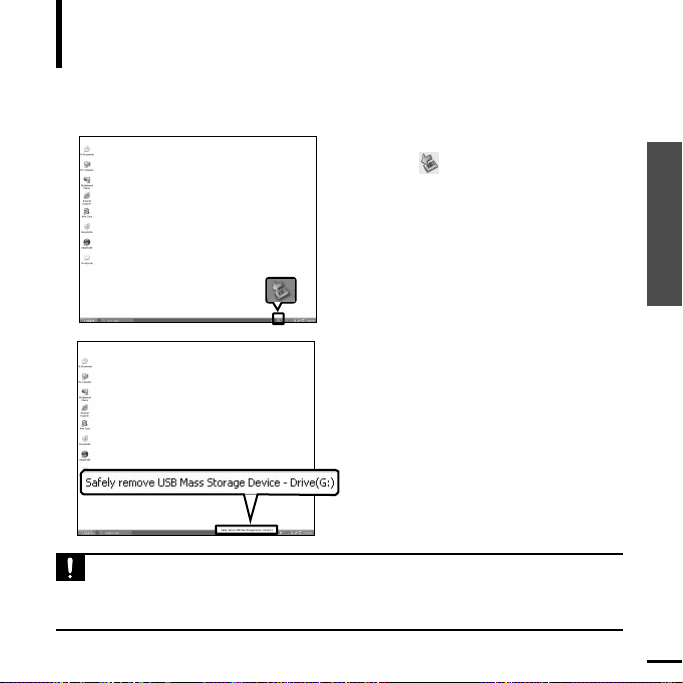
Desconectar do PC
1
Siga os passos abaixo para não causar danos nos dados
e no leitor quando desconectar o leitor do PC.
Coloque o cursor do mouse sobre o
1
ícone na barra de tarefas, no canto
inferior direito da área de trabalho e
clique com o botão esquerdo do
mouse.
Clique na mensagem <Safely
2
Remove USB Mass Storage Device
Drive> (Remover com segurança o
dispositivo de armazenamento de
massa USB).
Desconecte o leitor do PC.
3
2
■
Não desconecte o leitor do PC durante a transferência de arquivos. Isto poderá provocar
danos aos dados e ao dispositivo.
CUIDADO
■
Não é possível remover o leitor enquanto os arquivos do leitor estão sendo reproduzidos no
PC. Tente novamente depois de terminada a reprodução do arquivo.
Capítulo 2. Carregar o
arquivo desejado
Utilizar como disco removível/
Desconectar do PC
25
